3 Formas Recomendadas de Grabar Música en una Computadora Portátil
¿Cómo grabar música en una computadora portátil? Esta es la pregunta más frecuente en Internet y también es confusa debido a que muchas personas no conocen las formas exactas de grabar música en una computadora portátil. Sin embargo, si también tienes curiosidad por saber cómo puedes hacerlo, la respuesta a esta pregunta se vuelve sencilla. A continuación, hemos mencionado algunas de las mejores formas que puedes utilizar para grabar música desde una computadora. Sin perder tiempo, veamos cómo se puede grabar música fácilmente en una computadora portátil en 2024.
Parte 1: ¿Qué es una grabadora de música y por qué se necesita?

Una grabadora de música, como su nombre lo indica, es un dispositivo que se utiliza para grabar música. Las grabadoras de música se dividen en dos categorías diferentes: Grabadoras de audio y Grabadoras de pantalla. Cuando hablamos de una grabadora de audio, es un dispositivo que se utiliza para capturar y grabar el sonido. Muchos músicos, productores e ingenieros de audio utilizan grabadoras de audio para crear y grabar las ideas de las canciones. Por otro lado, una grabadora de pantalla también puede ser otro tipo de grabadora de música que ayuda a capturar la representación visual del software de música.
Aquellos que están familiarizados con la música saben que sin una grabadora de música, es difícil capturar las canciones. Sin embargo, ahora, en 2024, se han creado muchas herramientas que desempeñan el papel de una grabadora de música. Pero, ¿cuál es la mejor aplicación para grabar música en una computadora portátil? Si prefieres grabar música en una computadora, a continuación hablamos acerca de algunas de las mejores formas que puedes usar para grabar canciones en una computadora.
Parte 2: Cómo grabar música en una computadora portátil usando Audacity
El primer método que se puede utilizar para grabar música en una computadora portátil es usando Audacity. Es un software gratuito de grabación y edición de audio de código abierto que funciona en múltiples dispositivos como Windows, macOS y Linux. Además, cuenta con muchas funciones avanzadas, tales como:
- Grabación de audio en directo con el mezclador o el micrófono.
- Edición de archivos de audio usando diferentes herramientas, como cortar, copiar, pegar y más.
- Permitir a los usuarios trabajar con numerosas pistas al mismo tiempo.
- Es compatible con una amplia gama de archivos de audio, como WAV, MP3, FLAC y más.
- Adicionalmente, los usuarios pueden disfrutar de diferentes complementos que ayudan a analizar el audio, añadir efectos, entre otros.
Por lo tanto, si eres un usuario de PC y deseas grabar música en Windows, esta herramienta definitivamente funcionará para ti. A continuación, hablamos sobre cómo se puede grabar música en una PC.
1.Visita el sitio web oficial de Audacity y descarga la última versión de este software. Sigue las instrucciones en pantalla para instalarlo.
2.Ahora, conecta tu micrófono y deja que la PC reconozca el sistema.

3.Después de eso, inicia la aplicación y ajusta la configuración. Puedes hacer clic en la opciones "Editar" y "Preferencias" para editar tus datos.
4.Una vez que hayas ajustado la configuración, presiona el botón rojo en la parte superior de la aplicación y comienza a grabar tu audio. También puedes hacer clic en el botón "Detener" para pausar las grabaciones.

5.Después de terminar la grabación, haz clic en "Archivo" y luego en "Exportar" para guardar la grabación de audio en tu PC. Ahora, desde allí, puedes reproducir el archivo de audio o enviarlo a otros dispositivos.
6.Así es como se graba música en una computadora usando la aplicación Audacity.
Parte 3: Cómo grabar música desde una computadora usando Ardour
El segundo método para grabar música en una PC es usando Ardour. Es una aplicación confiable que permite grabar música con facilidad. Es una estación de trabajo de audio digital profesional que se utiliza para editar, grabar y producir audio y diferentes proyectos MIDI. Recuerda que es una aplicación de código abierto, por lo que también puede presentar algunos inconvenientes y problemas. Pero en general, es una buena opción para aquellos que quieren grabar música en una computadora de forma gratuita. Esta aplicación es utilizada por muchos músicos, ingenieros de sonido, entre otros. Además, puede realizar diferentes tareas relacionadas con el audio. Si deseas utilizar esta aplicación, consulta los pasos que presentamos a continuación.
1.Ve al sitio de ardour.org y descarga la herramienta desde allí haciendo clic en la opción "Descargar ahora".

2.A continuación, inicia la aplicación y cree una nueva sesión sin olvidarte de nombrarla.

3.Ahora, agrega la nueva pista haciendo clic en la opción "Pista > Agregar pista".

4.En el siguiente paso, conecta tu micrófono para poder grabar la música. También puedes ajustar la configuración desde la pantalla principal. Una vez configurados los ajustes, sigue los pasos que se detallan a continuación.

5.A continuación, vuelve a pulsar el botón de reproducción para empezar a grabar tu música.

6.Una vez que hayas terminado, haz clic en el botón verde para detener las grabaciones. Ya puedes importar el archivo, ¡y eso es todo! Ahora, tienes la música grabada en la computadora.
Consejo adicional: Otras herramientas de audio muy recomendables
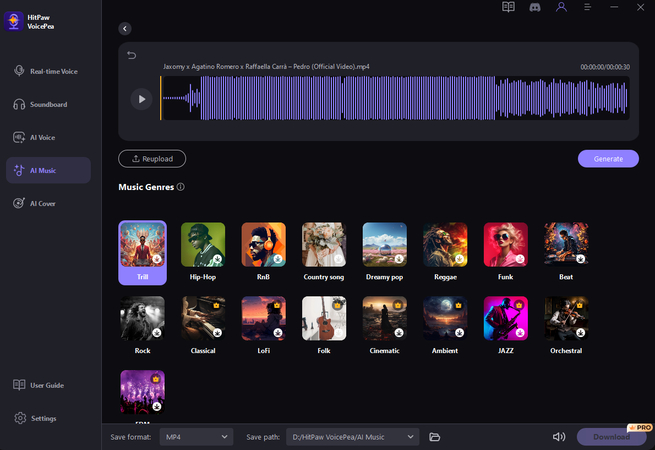
Si deseas utilizar un software de alta calidad para generar audio y música, puedes utilizar la aplicación de cambio de voz HitPaw VoicePea. Es una herramienta confiable que cambia tu sonido con un solo clic. Esta herramienta cuenta con numerosas características maravillosas y garantiza que cualquiera pueda utilizarla sin ningún inconveniente. Además, es fácil de usar y no requiere ninguna habilidad técnica. Por lo tanto, si no sabes cómo grabar música en una computadora portátil, definitivamente deberías usar esta aplicación. Las principales características clave de este software se analizan a continuación.
- Efectos de cambio de voz: Proporciona múltiples efectos de cambio de voz, como voces robóticas, de ardilla, profundas o agudas.
- Cambio de voz en tiempo real: El cambiador de voz HitPaw VoicePea te permite cambiar la voz en tiempo real durante una llamada, transmisión por streaming, el juego y mientras se graba audio.
- Ajustes personalizables: Los usuarios a menudo pueden personalizar el tono, la velocidad, así como otros elementos para lograr el efecto de voz deseado.
- Compatibilidad: Funciona con diferentes aplicaciones de comunicación, plataformas de juegos o software de grabación, como Discord, WhatsApp, Zoom y más.
- Interfaz fácil de usar: Cuenta con una interfaz intuitiva y amigable de usar para facilitar su uso.
- Compartir y guardar: Permite guardar las grabaciones y compartirlas en diferentes plataformas.
- Texto a música: También brinda una función de texto a música que convierte tu texto en la música que desees.
- Eliminación de eco y ruido: Elimina fácilmente el eco y el ruido en cuestión de segundos.
Parte 4: Conclusión
¿Cómo se graba la música? Para grabar música, puedes seguir fácilmente los métodos anteriores que hemos presentado para grabar música en una PC. Además, si deseas utilizar una herramienta sencilla y auténtica, definitivamente debes usar la aplicación HitPaw VoicePea. Esta herramienta es famosa tanto por generar música como para cambiar voces. Además, es una aplicación sencilla y los usuarios recién llegados pueden usarla sin dificultades o inconvenientes. También se puede usar esta aplicación para cambiar los géneros musicales.




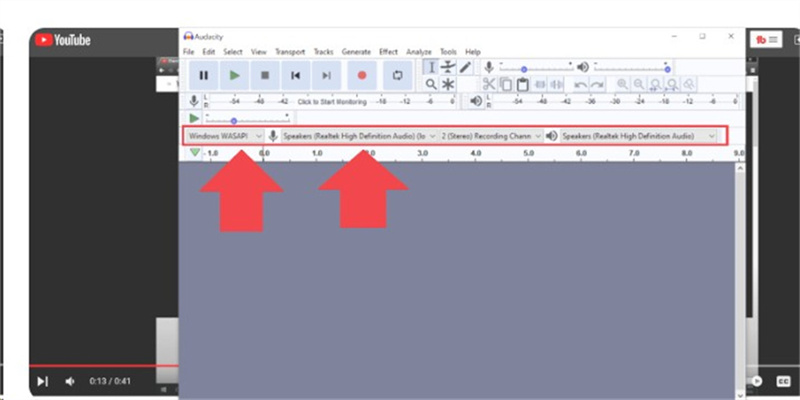
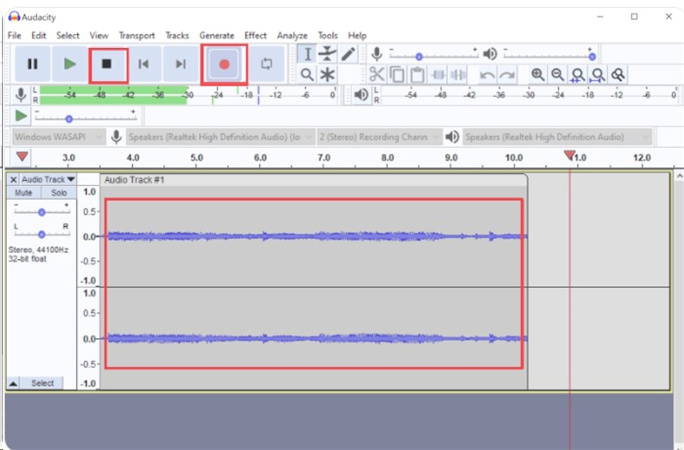
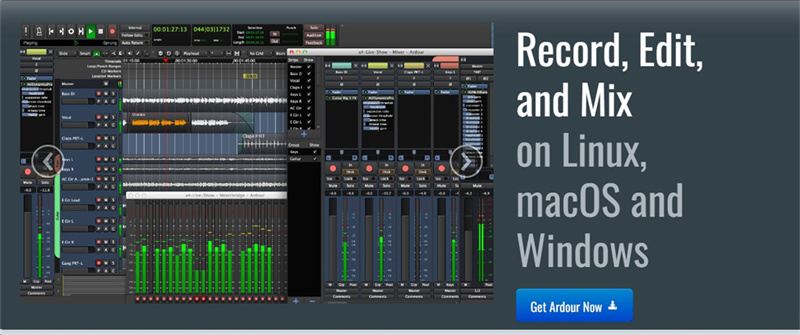
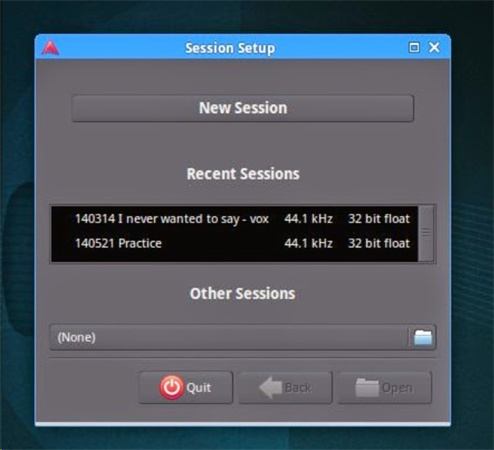
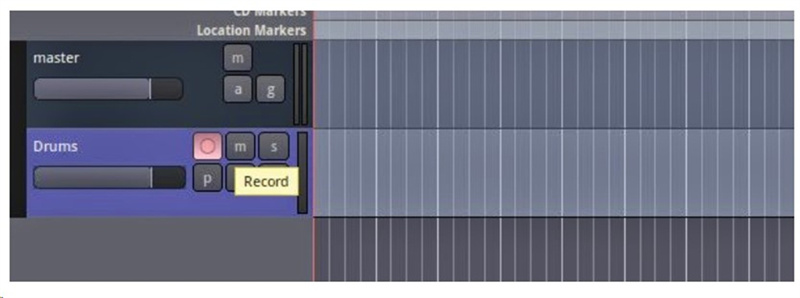
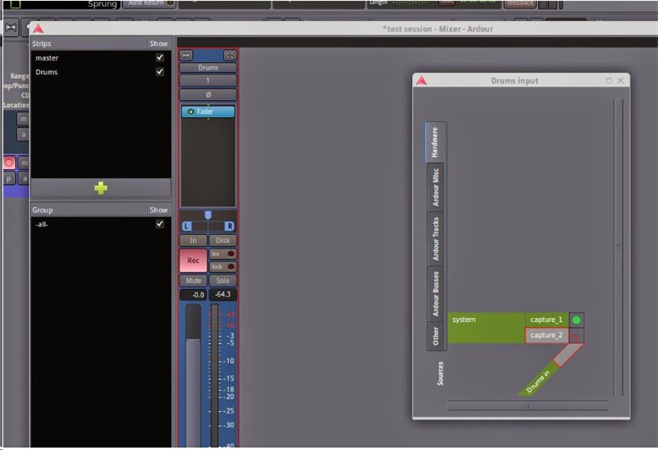
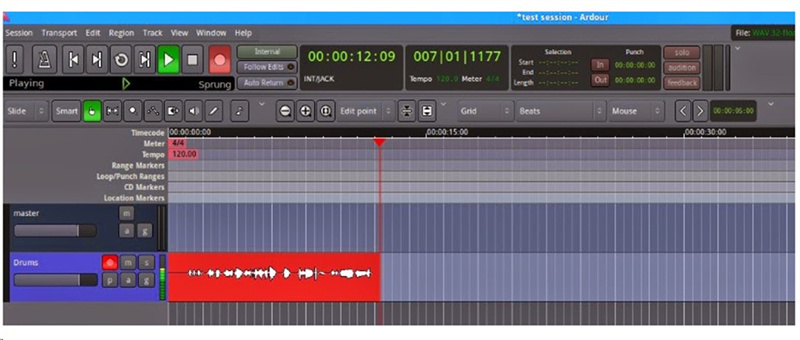





 HitPaw VikPea
HitPaw VikPea HitPaw VoicePea
HitPaw VoicePea




Compartir este artículo:
Valorar este producto:
Juan Mario
Redactor jefe
Trabajo como autónomo desde hace más de cinco años. He publicado contenido sobre edición de video, edición de fotos, conversión de video y películas en varios sitios web.
Más ArtículosDejar un comentario
Introduce tu opinión sobre los artículos de HitPaw